The Steam Deck zlahka omogoči dostop do vaše knjižnice naslovov Steam in lahko obvlada vse, razen najzahtevnejše igre - a včasih to preprosto ni dovolj. Vstopite v Xbox Game Pass, naročniško storitev, polno iger, ki jih ponuja Microsoft, od katerih jih je večina na voljo za igranje na Xboxu in osebnem računalniku.
Priporočeni videoposnetki
Zmerno
30 minut
Steam Deck
Naročnina na Xbox Game Pass
Ta združljivost pomeni tudi, da lahko na Game Pass predvajate najnovejše uspešnice Halo neskončno ali prihajajoči Zvezdno polje na vašem Steam Decku, kjer koli že ste. Vse, kar potrebujete, je prava nastavitev. Pokazali vam bomo, kaj natančno potrebujete in kaj storiti.
Kako omogočiti igre Xbox Game Pass na vašem Steam Decku
Čeprav je morda očitno, ne pozabite, da morate biti prijavljeni v Steam in imeti aktivno Xbox Game Pass ali naročnino Game Pass Ultimate, da ti koraki delujejo.
Korak 1: To je veliko lažje, če imate čas, da svoj Steam Deck povežete z miško in tipkovnico, preden začnete. Priporočamo, da sedite za namizjem, da bo ta korak enostaven.
2. korak: Ko je Steam Deck vklopljen, pritisnite sredino Steam gumb. Ko se odpre meni, izberite Moč, nato izberite Preklopite na namizje. To bo preklopilo na namizni način Linuxa, ki omogoča bolj neposreden nadzor nad široko paleto nastavitev (ni vam treba povezati Decka z dejanskim namiznim monitorjem, da bi to delovalo).
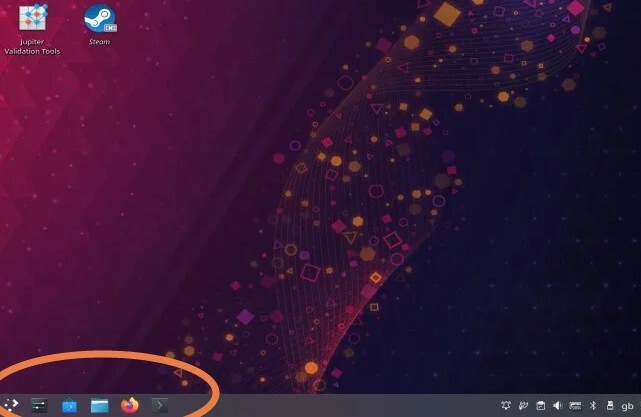
Povezano
- Razvrstili smo vse najboljše (in najslabše) zvoke pri zagonu sistema video iger
- Asus ROG Ally vs. Steam Deck: tukaj je primerjava
- Na voljo je nov tekmec ROG Ally, ki je še bolj prenosljiv
3. korak: Poglejte v opravilno vrstico na gumbu in izberite ikono, ki je videti kot modra nakupovalna vrečka. To bo odprlo Odkrijte programsko središče. V središču za programsko opremo poiščite trivrstični gumb »hamburger« in ga izberite ter nato izberite Aplikacije, nato pojdite na Internet razdelek, nato poiščite Spletni brskalniki.
4. korak: Na seznamu razpoložljivih spletnih brskalnikov poiščite Microsoft Edge (trenutno je v različici beta na Decku, vendar naj vas to ne ustavi). Izberite ali kliknite z desno tipko miške in izberite Namesti.
5. korak: Zdaj se vrnite na namizje Steam. Izberite Zaganjalnik aplikacij tokrat iz opravilne vrstice. Izberite Internet, potem poiščite Microsoft Edge (beta). Z desno miškino tipko kliknite in izberite Dodaj v Steam. Zdaj v Dodajte igro okno, poiščite Microsoft Edge še enkrat in izberite Dodaj izbrane programe gumb na dnu.
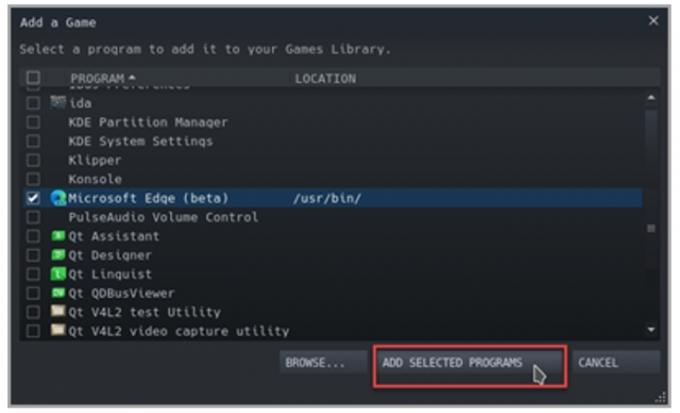
6. korak: Vrnite se na namizje in izberite Zagon aplikacije ponovno. Tokrat izberite Sistemin nato izberite Konsole da odprete terminalsko okno. Čas je, da vnesete nekaj ukazov! Vnesite ta ukaz in pritisnite Vnesite ključ za tem:
flatpak --user override --filesystem=/run/udev: ro com.microsoft. Edge
Če želite zapustiti Konsole, vnesite "izhod« in izberite Vnesite ključ.
7. korak: Nazaj na namizje izberite Steam ikono, da odprete Steam. Pojdi k svojemu Knjižnica, potem poiščite Microsoft Edge (beta) tukaj Z desno miškino tipko kliknite in izberite Lastnosti. Tu boste naredili nekaj pomembnih sprememb.
Najprej izberite ime Microsoft Edge poleg njegove ikone in jo spremenite v Xbox Cloud Gaming. Morda boste želeli dodati (beta) na koncu, da ne pozabite, da je to še vedno v teku, čeprav ima ikona Edge lastno beta oznako, ki vam pomaga.
Pojdi do Možnosti zagona, kjer boste videli ukazno vrstico. Obdržati boste želeli razdelek, ki pravi »e @@u @«, vendar zamenjati vse, kar sledi, z novim ukazom:
--window-size=1024,640 --force-device-scale-factor=1,25 --device-scale-factor=1,25 --kiosk " https://www.xbox.com/play"
To v bistvu spremeni Edge v Xbox Cloud Gaming, nekoliko grdo rešitev, ki jo Microsoft namerava izboljšati v prihodnosti, vendar bo za zdaj delovala. Samo zapomnite si, da je ikona Edge pravzaprav vaš dostop do iger Xbox. Tehnično lahko zamenjate ikono za drugo sliko, vendar je to veliko dela za funkcijo, ki bo, upajmo, zamenjana na neki točki v prihodnosti, zato je dobro, da jo pustimo.

8. korak: Izberete lahko tudi upravljanje postavitve krmilnika vaše nove aplikacije Xbox Cloud Gaming v vašem Steamu Knjižnica, zato se prepričajte, da ste jo nastavili na postavitev, s katero želite igrati igre Xbox, z desnim klikom in nato izbiranje Upravljaj in Postavitev krmilnika.
9. korak: To bi moralo biti to! Preklopite nazaj na svoj Igralni način, in morali bi imeti možnost, da izberete ikono Xbox Cloud Gaming in se prijavite s svojim Microsoftovim računom, da začnete.
Priporočila urednikov
- Vaša naročnina na Xbox Live Gold se bo septembra spremenila v Xbox Game Pass Core
- Zadnji dodatek Xbox Game Pass je streljačina za več igralcev, ki jo morate preizkusiti
- Kako namestiti Windows 11 ali Windows 10 na Steam Deck
- Kako izklopiti obvestila na Xbox Series X/S
- Potapljač Dave: najdragocenejši predmeti in kako jih prodati
Nadgradite svoj življenjski slogDigitalni trendi bralcem pomagajo slediti hitremu svetu tehnologije z vsemi najnovejšimi novicami, zabavnimi ocenami izdelkov, pronicljivimi uvodniki in enkratnimi vpogledi v vsebine.




